创意合成,合成水壶口冲浪的人物海报
打开素材包中的水花素材,用移动工具拖进来,放到水壶图层下面,转为智能对象后按Ctrl + T调整一下大小和角度。然后添加图层蒙版用黑色画笔擦掉不需要的部分。

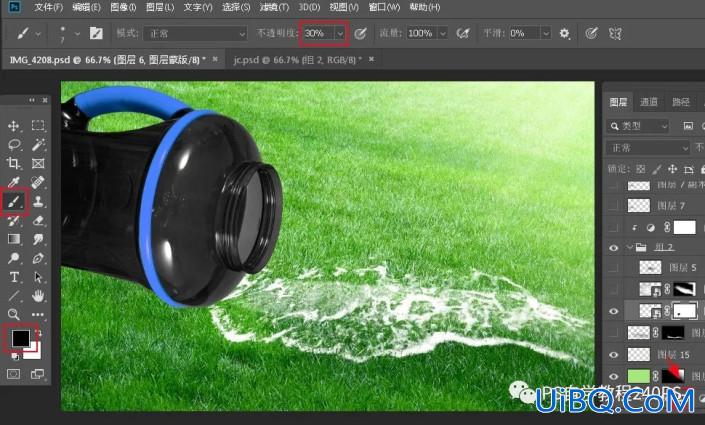
6、抠出水流素材
打开下面的流水素材,用通道把白色水流部分抠出来,复制到新的图层,如下图。


7、水流素材处理
用移动工具把水流素材拖进来,转为智能对象后按Ctrl + T调整大小,移到水壶底部。添加图层蒙版,用黑色画笔擦掉一些不需要的区域。

8、新建一个组
选择图层面板最上面的一个图层,然后点击组按钮,新建一个组,如下图。
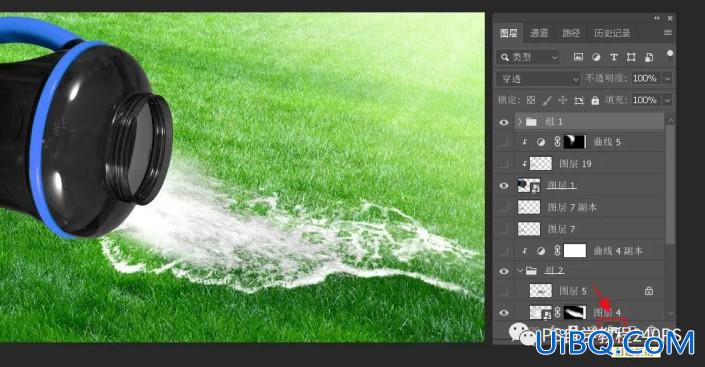
9、给组添加蒙版
用钢笔工具勾出如下图所示的路径,并转为选区,然后点击蒙版按钮,添加图层蒙版。

10、抠出人物和水花
打开人物素材,用通道和钢笔工具抠出人物和水花,人物单独抠出来并放在图层的最上面。


11、微调水花颜优艾设计网_PS美容教程色
把水花部分去色,然后用色彩平衡调成淡蓝色,再用曲线图层适当调一下对比,如下图。然后把抠好的素材合并。










 加载中,请稍侯......
加载中,请稍侯......
精彩评论